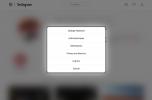La création de votre collage ne nécessite aucun téléchargement de logiciel ni argent.
Un collage de photos pour votre profil Facebook affiche toutes vos photos préférées comme une grande collection dans une seule photo. En utilisant des outils de retouche photo en ligne gratuits, vous pouvez avoir votre collage sur votre profil en quelques minutes. Bien que Picture2Life vous oblige à vous inscrire, Shape Collage et Photovisi ne le font pas. Chaque outil offre différentes façons de créer et de modifier votre collage, alors pensez à les essayer tous, pour voir ce que chacun apporte à la table.
Collage de forme
Étape 1
Connectez-vous à Facebook et téléchargez les photos que vous souhaitez ajouter à votre collage. Placez vos photos dans le même album, car Shape Collage utilise toutes les images d'un album sélectionné lors de la création de votre collage.
Vidéo du jour
Étape 2
Tapez "Shape Collage" dans la zone de recherche en haut de la page, à droite de vos notifications. Choisissez "Shape Collage" sous la rubrique "Apps".
Étape 3
Cliquez sur « Aller à l'application » si Facebook vous amène à la page pour « aimer » l'outil. Cliquez sur le grand bleu « Démarrer! » et cliquez sur "Autoriser" lorsque l'application demande l'autorisation d'accéder aux informations de votre compte.
Étape 4
Sélectionnez l'album contenant les photos que vous voulez dans votre collage. Choisissez la forme que vous souhaitez que votre collage prenne sous "Choisir une forme". Entrez le texte que vous souhaitez accompagner le collage dans la zone de texte et cliquez sur "Créer".
Étape 5
Si vous n'aimez pas les résultats, appuyez sur le bouton "retour" et choisissez une nouvelle forme ou un nouvel album. Si vous êtes satisfait, cliquez sur "Enregistrer dans l'album" dans le coin supérieur droit de l'application. Attendez que le texte du bouton devienne « Photo enregistrée! » En cliquant dessus, vous accédez à la photo dans un nouvel album.
Picture2Life
Étape 1
Allez sur Picture2Life.com et inscrivez-vous sur le côté droit de la page. Entrez votre nom d'utilisateur souhaité, votre adresse e-mail et votre mot de passe souhaité, puis cliquez sur "S'inscrire".
Étape 2
Cochez la case à côté de « J'ai lu et j'accepte les conditions générales », puis cliquez à nouveau sur « S'inscrire ». Accédez à votre adresse e-mail et ouvrez le nouveau courrier de Picture2Life.com; si vous ne le voyez pas, vérifiez votre dossier indésirable. Cliquez sur le lien bleu de l'e-mail sous « Veuillez cliquer sur l'URL suivante » pour vérifier votre inscription.
Étape 3
Cliquez sur « Télécharger » sur la page « Vérifier le compte ». Cliquez sur le premier "Choisir un fichier" et accédez à l'emplacement de votre ordinateur contenant les images que vous souhaitez dans votre collage. Sélectionnez la première image et cliquez sur "Ouvrir". Cliquez sur le bouton suivant "Choisir un fichier" et répétez cette étape pour télécharger plusieurs images rapidement.
Étape 4
Cliquez sur "Créer un collage" sous "Avec les images sélectionnées." Assurez-vous que toutes vos images sont sélectionnées avec un carré rouge autour de chacune, puis cliquez sur « Créer un collage maintenant » à droite des images.
Étape 5
Cliquez sur « Masquer » dans la fenêtre « En vedette », sauf si vous souhaitez essayer le collage en vedette. Cliquez sur "Tous les collages" sur la gauche pour choisir la forme de votre collage et la mise en page par défaut. Utilisez la liste déroulante « Veuillez en sélectionner un… » en haut pour affiner les mises en page par catégorie.
Étape 6
Sélectionnez la mise en page souhaitée et cliquez sur « Créer » pour créer le collage tel qu'il est illustré, ou cliquez sur « Personnaliser » pour le modifier. Si vous avez choisi "Personnaliser", utilisez les catégories dans le volet gauche du site Web pour modifier votre collage. Cliquez sur « Appliquer maintenant » lorsque vous avez terminé.
Étape 7
Cliquez sur "Télécharger" dans la barre de menu près du haut de la fenêtre. Si vous y êtes invité, enregistrez l'image dans un endroit dont vous vous souviendrez facilement, comme votre bureau.
Étape 8
Allez sur Facebook et connectez-vous. Téléchargez le collage comme vous le feriez pour n'importe quelle autre photo Facebook.
Photovisi
Étape 1
Allez sur Photovisi.com et sélectionnez « Cliquez ici pour commencer! » Choisissez votre modèle, puis cliquez sur "Ajouter des éléments" et "Photos de l'ordinateur".
Étape 2
Accédez à l'emplacement de votre ordinateur avec les images de votre collage et cliquez sur la première. Maintenez la touche "Ctrl" enfoncée et sélectionnez les autres images. Cliquez sur « Ouvrir » pour télécharger les photos.
Étape 3
Faites-les glisser avec votre souris pour réorganiser leur ordre. Cliquez sur "Ajouter des éléments" et choisissez une catégorie pour ajouter une autre image ou forme à votre collage. Utilisez les outils à droite du collage pour éditer et personnaliser davantage. Une fois terminé, cliquez sur « Terminer » près du coin supérieur droit de la page.
Étape 4
Choisissez la résolution de l'image, qui détermine la taille physique du collage, la qualité et la taille du fichier, avec des résolutions plus élevées, une image plus grande et de meilleure qualité. Cliquez sur « Cliquez ici pour continuer », puis sur « Cliquez ici pour télécharger votre collage! »
Étape 5
Sélectionnez « Cliquez pour partager sur Facebook » pour le publier directement du site Web sur votre mur Facebook. Pour télécharger l'image, cliquez sur le « X » noir et « Cliquez ici pour télécharger votre collage ». Si votre navigateur Web vous en donne la possibilité, choisissez un emplacement de téléchargement dont vous vous souviendrez facilement, comme votre bureau.
Étape 6
Connectez-vous à votre compte Facebook. Téléchargez votre collage sur votre profil comme vous le faites avec d'autres photos.